大家知道excel2007如何另存为网页吗?想不想学习一下excel2007另存为网页教程呢?下面小编就带大家一起来看看吧。
excel2007另存为网页的方法:
另存为网页步骤1:打开Excel文档,点击上面菜单中的“文件”->“另存为”命令。
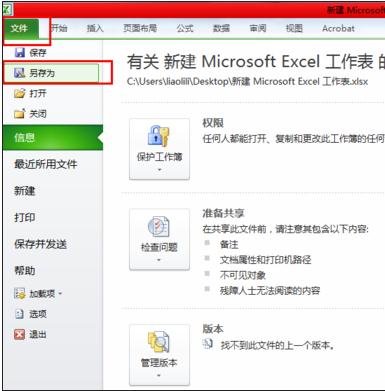
另存为网页步骤2:在打开的“另存为”对话框中,在“保存类型”下拉列表中选择保存的格式。如果要保存至网页并创建支持文件和文件夹,可选择“网页”;如果要保存为单个文件网页,则选择“单个文件网页”,如下图所示。
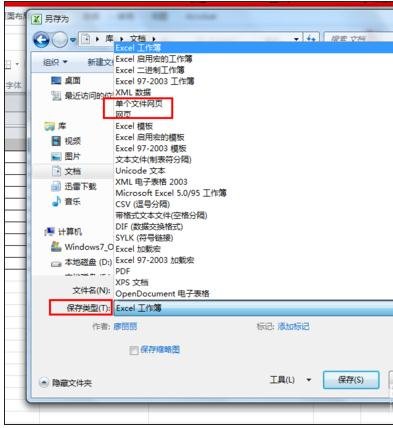
另存为网页步骤3:此时“另存为”的对话框将出现新的选项,如果要保存整个工作薄,则选中“整个工作薄”;如果要保存工作表上的当前选定内容,则选中“选择:工作表”单选按钮。
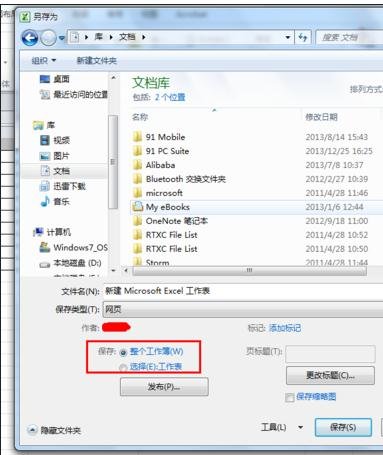
另存为网页步骤4:单击“发布”按钮,打开“发布为网页”对话框。
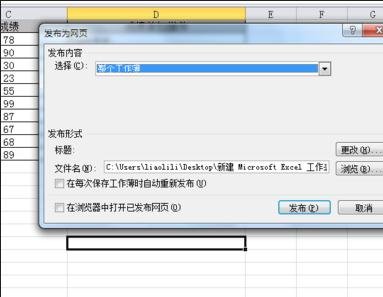
另存为网页步骤5:设置“发布为网页”对话框:在“发布内容”选项组的“选择”下拉列表框中选择需要发布的内容;如果要添加一个在选定内容上方居中或位于浏览器标题栏中的标题,则单击“发布形式”选项组中的“更改”按钮,在弹出的页面中输入设置的标题名称“设置标题”即可;大家根据需要勾选“在每次保存工作薄时自动重新发布网页”、“在浏览器中打开已发布网页”;最后点击“发布”按钮。
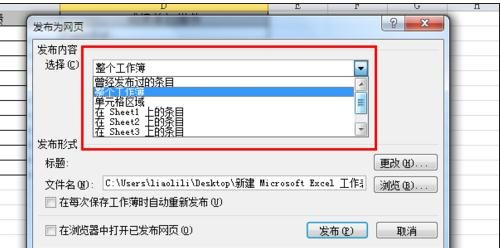
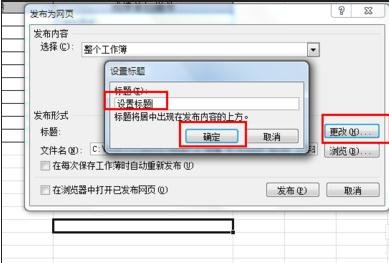
以上就是excel2007另存为网页教程,希望可以帮助到大家。
 天极下载
天极下载

































































 腾讯电脑管家
腾讯电脑管家
 火绒安全软件
火绒安全软件
 自然人电子税务局(扣缴端)
自然人电子税务局(扣缴端)
 向日葵远程控制软件
向日葵远程控制软件
 暴雪战网客户端
暴雪战网客户端
 桌面百度
桌面百度
 CF活动助手
CF活动助手
 微信电脑版
微信电脑版